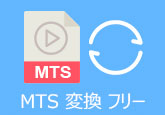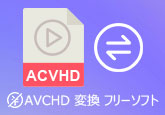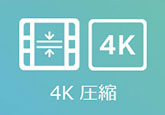AviUtlで動画を手ぶれ補正する方法を解説
皆さん、このような体験がありますか。カメラ自体の重みや長時間撮影で体力不足や歩きながら撮影するなどの原因で手が震えてしまって、撮った動画にも反映されています。動画を確認したら、船酔いしたような気分になります。そんな場合は困りますね。で、このページはAviUtlを使って、動画の手ぶれを補正する方法およびその代わりソフトをご紹介したいと思います。ご参考になれるように!

AviUtlで動画の手ぶれを補正する方法
AviUtlで動画の手ぶれを補正したいなら、Target追従(YCbCr)という機能を使う必要があります。Target追従(YCbCr)とは、手ぶれのひどい動画などで効果を発揮できる機能です。この機能により、動画内のターゲットを画面の中央(XYの位置補正可能)に置き続けます。では、その使い方を学びましょう。
手ぶれ補正したい動画ファイルをタイムラインに配置します。それにTarget追従(YCbCr)を追加して、動画ファイルの先頭にタイムラインの現行位置(赤の縦線)を合わせます。
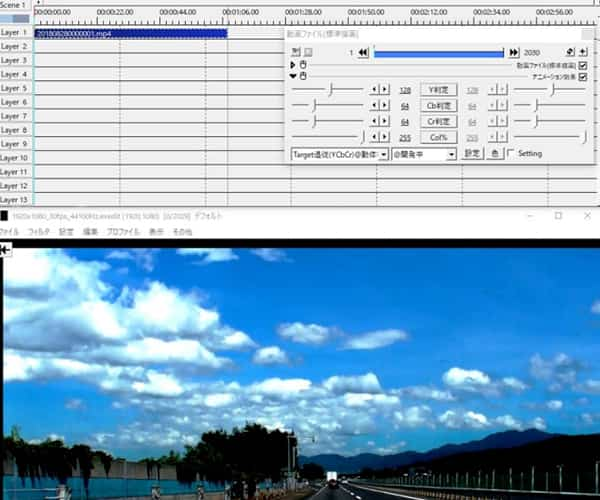
それから、Target追従(YCbCr)の色をクリックします。スポイトを選択してから、ターゲットにしたい物体の色をスポイトで取得します。できたら、Settingにチェックを入れます。
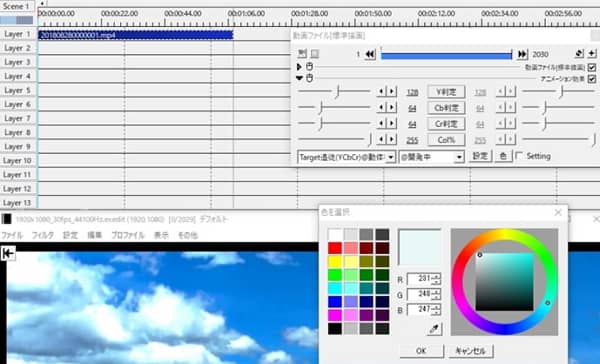
下記の画面のように、画面の真ん中にアンカーがあり、ピンクで囲まれたのは今取得されているものです。場合によって、ターゲット出ないものも検出されたことがあります。それを避けるため、アンカーの位置を調節したり、各判定の値を絞ってしたり必要があります。
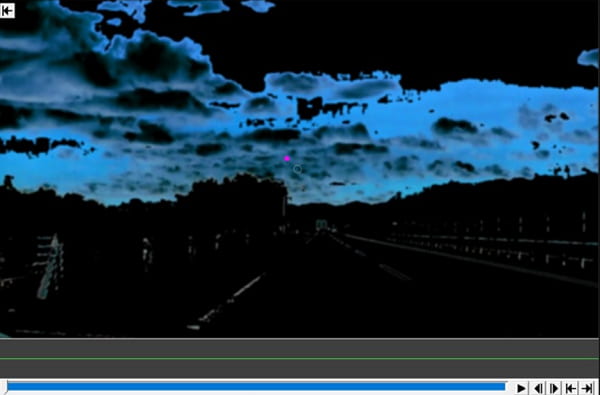
実は、これは一番面倒くさいな操作です。絞りすぎとあるいは緩すぎると、正しいターゲット取得できません。適度に設定を絞れたら、Target追従(YCbCr)のSettingのチェックを外します。ターゲットにしたいものが画面中央に来たら、成功します。最後は、動画を再生して確認しましょう。

AviUtlの代替案!手ぶれ補正できるソフトおすすめ
正直に言えば、AviUtlで動画の手ぶれを補正するのは結構複雑と感じます。文字および画像の説明だけでなかなか理解できないかもしれないと思います。初心者にとってはさらに難しいです。したがって、AviUtlの代わりソフト―使いやすい4Videosoft 動画改善を皆さんにご紹介したいと思います。
4Videosoft 動画改善はプロな動画強化ソフトとして、簡単に動画の手ぶれを補正することができます。また、動画の強化、動画のコントラスト・輝度の最適化、ビデオの回転・クロップ、効果の調整などもサポートでき、動画品質が向上させることができます。このソフトの使い方が非常に簡単で、初心者友好です。
このソフトを通して、動画の手ぶれを補正する流れは下記のようです。
無料ダウンロード
Windows向け
![]() 安全性確認済み
安全性確認済み
無料ダウンロード
macOS向け
![]() 安全性確認済み
安全性確認済み
ソフトをダウンロードし起動します。「ファイルを追加」ボタンをクリックすれば、ローカルから手ぶれを補正したい動画ファイルを選択して追加できます。また、直接にソースファイルをメインインターフェースにドラッグして追加することもできます。
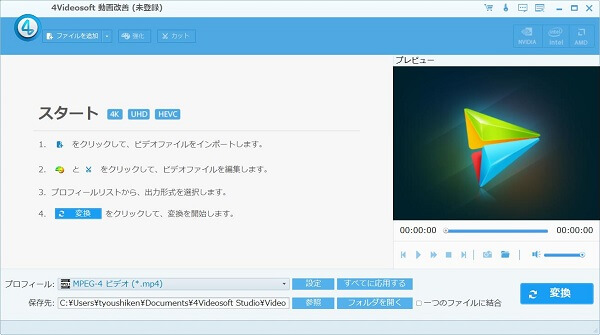
それから、ロードされたファイルを選択して、上側の「強化」機能をクリックすれば、編集画面が開きます。ここで、「強化」タブを選択します。強化タブでは高解像度、輝度、コントラストを改善、ビデオノイズを除去、ビデオの手ぶれを減らすといったオプションがあります。お必要に応じて、「ビデオの手ぶれを減らす」にチェックを入れてから、「適用する」ボタンをクリックします。
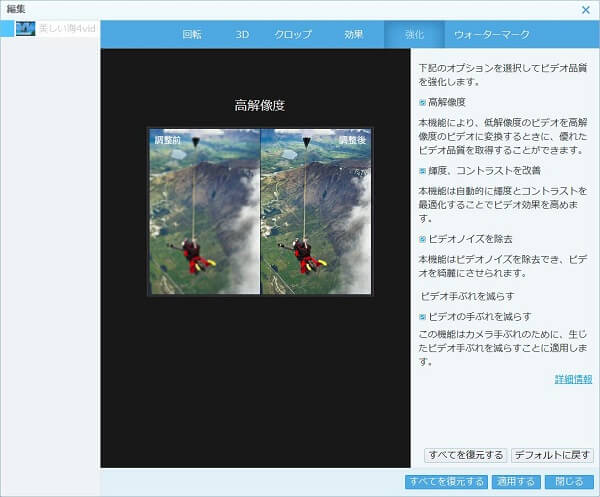
他には、回転、3D効果の設定、動画のクロップ、効果の調整、ウォーターマックの追加もできるので、必要なら、自由に使ってください。
このソフトはAVI、MP4、M4V、MKV、MOVなどの出力形式を提供しています。「プロフィール」で必要の出力形式を選択して、「保存先」を指定できたら、「変換」ボタンをクリックすることで、手ぶれを減らした動画ファイルをPCに保存できます。
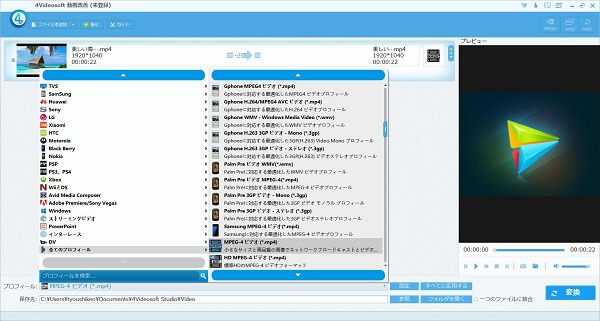
いかがでしょうか。AviUtlと比較すると、簡単でしょう。4Videosoft 動画改善は動画の手ぶれが補正できる以外、動画変換の機能も優れています。例を取ると、3GP MP4 変換や2D 3D 変換など。興味があれば、ぜひお試しください。
結論
以上は、AviUtlによる動画の手ぶれを補正する方法およびAviUtlの代わりソフト4Videosoft 動画改善で手ぶれを補正する方法の紹介でした。一番お薦めしたいのは4Videosoft 動画改善です。操作は簡単にできる一方、機能も豊富です。今後は、必要なら、ぜひご利用ください。
よくある質問(FAQ)
質問 1:手ぶれ補正とはどういう意味でしょうか。
答え 1:カメラ自体の重み、歩きながら撮影や長時間撮影で体力不足などの原因で手が震えてしまって、撮った動画にも反映されてしまいます。動画を再生する時は、船酔いしたような気分になります。そのような動画の手ぶれを減らす作業は手ぶれ補正と言います。
質問 2:AviUtlで動画の手ぶれを補正する時に、ターゲットを見失うという状況が出るのはなぜですか。
答え 2:一般的には、二つの原因があります。一つ目は設定が厳しすぎるのでターゲットを検出できない状況です。もう一つは、設定が緩すぎて他のものをターゲットだと誤検出してしまう状況です。
質問 3:手ぶれを補正するほか、動画にあるノイズを除去したいならどうすればいいですか。
答え 3:このような場合は4Videosoft 動画改善ソフトはお薦めします。このソフトの強化機能で動画の手ぶれの補正および動画のノイズの除去はできます。必要なら、使ってみてどうでしょう。
無料ダウンロード
Windows向け
![]() 安全性確認済み
安全性確認済み
無料ダウンロード
macOS向け
![]() 安全性確認済み
安全性確認済み
 目次
目次